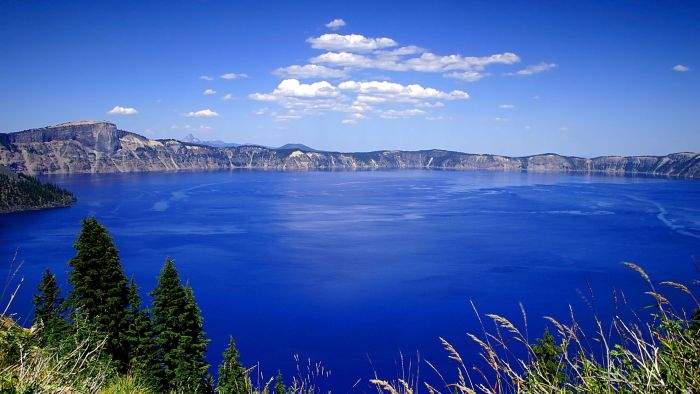Prema rječničkoj definiciji, panorama je nesmetani pogled na cijelu okolicu. Drugim riječima, ako se nalazite na nekoj povišenoj točci, sve ono što vidite oko sebe je panorama. Kad govorimo o panoramskoj fotografiji, u načelu je riječ o istom – fotografijom se pokušava dočarati upravo takav prikaz scene.
Da bi fotografija bila panoramska u najstrožem smislu te riječi, morala bi imati vidno polje barem jednako onom ljudskog oka, a po mogućnosti još i veće. Međutim, u praksi se panoramskima nazivaju i fotografije kojima je jedna dimenzija barem dva puta veća od druge. Vjerujemo da ste se znali naći u prilici da poželite snimiti upravo takvu fotografiju.
Panoramska fotografija: Opremite se
Nećemo vas previše zamarati zahtjevima za snimanje specijaliziranih panorama kao što su sferične, koje pokrivaju 360 stupnjeva i vertikalno i horizontalno, ili HDR (high dynamic range) panorame. Govorit ćemo o tzv. običnim panoramama. Umjesto specijalizirane fotografske opreme kakva je, primjerice, panoramska glava za stativ (pa čak i sam stativ), za snimanje tih običnih panorama treba vam samo fotoaparat. Štoviše, taj aparat ne mora biti najskuplji i najnoviji DSLR, može biti i kompaktni fotoaparat, no i on će morati zadovoljiti određene zahtjeve. Pored toga, postoje i aparati s mogućnošću automatskog stvaranja panorame, pa vi samo okidate, a aparat radi sve ostalo.
Panoramska fotografija: Snimanje
Kad krenete snimati panoramu, trebali biste postaviti aparat na manualne postavke: manualno određivanje blende i brzine zatvarača, manualno određivanje white balancea (temperature bijele boje), manualno zadavanje ISO vrijednosti i manualni fokus. Za konačnu panoramu nije poželjno da pojedinačne slike variraju u tehničkim detaljima kakav je, primjerice, ekspozicija. Neki programi za sastavljanje panorama mogu obaviti dosta korekcija prije sastavljanja, ali nemojte se u to pouzdavati.
Svaki digitalni fotoaparat ima ugrađeni svjetlomjer, pa preporučujemo da prije nego što krenete snimati aparat usmjerite prema pojedinim dijelovima scene i napola pritisnete tipku okidača. Tako ćete vidjeti gdje su vam najsvjetliji i najtamniji dijelovi scene te moći postaviti blendu i brzinu zatvarača na odgovarajuću vrijednost.
Usput, smanjivanje blende (postavljanje na veći broj) dovodi do povećanja dubinske oštrine, pa je i zbog toga potrebno da blenda kod svih snimljenih fotografija bude ista. Slična je situacija i s točkom fokusa. Ako dopustite aparatu da sam određuje točku fokusa, ona će se sigurno razlikovati od slike do slike, što će dovesti do blagih promjena u vidnom polju i smetati kod sastavljanja panorame. Dakle, odredite koja vam je točka u sceni najzanimljivija. Na nju možete fokusirati autofokusom i onda autofokus isključiti. Samo morate paziti da nakon toga slučajno ne pomaknete prsten za fokusiranje. Isto tako, nemojte ni slučajno zumirati ili odzumirati između pojedinih fotografija.
Panoramska fotografija: Preklapanje
Kad ste sve to sredili, vrijeme je da krenete okidati – to podrazumijeva da ste odredili mjesto s kojeg se vidi sve ono što želite da se vidi. Također, podrazumijeva da ste zamislili kvalitetnu kompoziciju. Naime, zbog dokumentarne i umjetničke kvalitete završene panorame ne valja ako ona ima previše praznog prostora u prednjem planu ili možda previše praznog neba.
Nezanimljivo – promatrač će se zapitati zbog čega ste takvu panoramu uopće snimali.
Preporučuje se da vam se pojedine fotografije preklapaju između 30 i 50 posto. Ako je vrijednost manja od toga, može se dogoditi da program za sastavljanje panorame slike neće moći povezati.
Vrlo ozbiljno snimanje panorame traži korištenje spomenute panoramske glave koja omogućava da fotografije budu snimljene na istom poravnanju, s istom količinom preklapanja. Štoviše, snimanje panoramskom glavom omogućava da se aparat vrti oko nodalne točke, odnosno da između snimljenih slika nema paralakse koja bi onemogućila kasnije stvaranje panorame. (Paralaksu ćete najlakše predočiti ako postavite prst ispred nosa pa ga prvo pogledate zatvorenog desnog pa zatim lijevog oka. Činit će vam se da se prst miče, a ta prividna razlika u položaju prsta je paralaksa.)
Kako smo rekli, nećemo koristiti skupu opremu. Bilo bi dobro da aparat držite što bliže tijelu i, naravno, da se ne pomičete ni u kojem smjeru, samo oko sebe. Idealno je ako pomake aparata gore-dolje možete također izbjeći, ali, ako snimate iz ruke, praktično su neizbježni. Ipak, programi za stvaranje panorama uglavnom se vrlo uspješno nose s takvim malim pomacima.
Konačno, ako vam je preklapanje sumnjivo, ili niste sigurni da vam je točka fokusa svuda ista, ili da se dogodilo nešto treće – snimajte ponovno. Bolje je ponovo snimiti niz fotografija nego kasnije psovati, pogotovo ako ste došli na neko mjesto koje nećete tako lako opet posjetiti.
Panoramska fotografija: Bez komplikacija
Nakon što ste fotografije snimili i doma ih iskrcali na računalo, vrijeme je da pokrenete program za sastavljanje panorame. Mi smo ovdje upotrijebili besplatni program Hugin (http://hugin.sourceforge.net/). Ustvari, programom ga nazivamo isključivo radi lakšeg pisanja jer je riječ o sučelju (front endu) koje automatizira rad u Panorama Toolsima (http://panotools.sourceforge.net).
Izrada panorame u Huginu nije komplicirana stvar, pogotovo ako ste pazili kod fotografiranja. Kad se Hugin pokrene, prvo što se pred vama pojavi je Assistant, pomoćnik, koji vas vodi kroz cijeli proces. Kliknete na Load images i locirate gdje su na disku fotografije koje ste snimili.
Jedna od stvari koja se od vas traži jest da upišete takozvani crop factor aparata, odnosno s kojim brojem treba pomnožiti žarišnu duljinu da biste dobili njen ekvivalent na 35-milimetarskom formatu. Taj se broj razlikuje od proizvođača do proizvođača i od aparata do aparata. Recimo, DSLR aparati početne i srednje klase Nikona, Sonyja i Pentaxa imaju crop factor od 1,5x, što će reći da trebate množiti s jedan i pol. Odgovarajući Canonovi aparati imaju 1,6x, dok Olympusovi i Panasonicovi imaju 2x. Kod kompaktnih aparata ta se brojka penje i na više od pet. Najbolje je da se unaprijed informirate.
Huginovi autori preporučuju da krenete od panorame napravljene od dviju fotografija. Neka vas to ne obeshrabruje, možete odmah krenuti i s tri-četiri fotografije snimljene u nizu. Štoviše, niz ne mora biti snimljen s lijeva na desno, iako je to najlakše, jer fotografijama možete mijenjati raspored u samom programu. Trebate samo na dnu taba Images kliknuti na Anchor this image for position. To će programu reći gdje se fotografija treba nalaziti u nizu.
Panoramska fotografija: Optimizacija
Ako vam se stvari događaju onako kako bi se trebale događati, sad će vam se pojaviti preview panorame, nakon čega u Assistantu samo trebate kliknuti na treći korak, Create panorama, i sve je obavljeno. Naravno, osim svih onih proračuna i sastavljanja slika koje program obavlja, ali vi više nemate što raditi, sve to obavlja računalo.
Međutim, ponekad se znaju dogoditi i problemi. Na primjer, Hugin javi da zadnju sliku nikako ne može poravnati. Može se čak dogoditi da je zarotira. No nakon toga vam prikaže problematičnu fotografiju zajedno s onom koja dolazi prije nje i trebate ručno dodati kontrolne točke. Vjerojatno je riječ o tome da prilikom fotografiranja niste dovoljno preklopili fotografije, pa program ne može sa sigurnošću utvrditi gdje fotografije treba spojiti.
(Ponavljamo, ako niste sigurni, svaki niz snimite dva puta.) Bez brige, ako se fotografije preklapaju barem malo, program će shvatiti kad mu kliknete na odgovarajuće dijelove dviju fotografija i dodati kontrolne točke tamo gdje ste kliknuli. Ipak, da bi to napravio, na tabu Control Points morate u donjem desnom kutu označiti sve tri kućice – i auto fine-tune, i auto add, i auto estimate.
Isto tako, ako se želite što manje zafrkavati s naknadnom korekcijom napravljene panorame, otiđite na tab Exposure, provjerite je li u padajućem izborniku odabran Low Dynamic Range i kliknite na Optimize now.
Panoramska fotografija: Spremanje
Nakon što ste sve to napravili i panorama u Previewu izgleda onako kako ste željeli, možete otići nazad na tab Assistant ili na tab Stitcher da biste kliknuli na Create panorama, odnosno na Stitch now. Ako ste odabrali potonje, pod kategorijom Output po defaultu će vam biti označena Blended panorama. Ovdje nemamo dovoljno prostora da bismo vam objasnili što sve ostale postavke znače, no čisto s praktične strane, svaka dodatna opcija znači dodatno vrijeme izračunavanja, a za usputno snimanje panorama stvarno vam nisu bitne.
Na tabu Stitcher bitna je i kategorija File formats. Za “obično” gledanje panorama vjerojatno vam treba samo JPEG, pa biste njega mogli odabrati. Doduše, ako panoramu namjeravate dodatno obrađivati, bolje je da odaberete TIFF, a na padajućem izborniku Compression odaberite LZW kompresiju. To će vam uvelike smanjiti veličinu datoteke. Na kraju kliknite na Stitch now.
Gotova panorama sigurno će imati crne dijelove oko ruba, što znači da ćete je u nekom drugom programu trebati obrezati. Isto tako preporučujemo da makar malo promijenite kontrast jer Huginova optimizacija ipak nije namijenjena za pravu obradu slike. Da, zbog toga preporučujemo spremanje u TIFF-u, jer JPEG je ipak format koji svakim naknadnim spremanjem sve više gubi na kvaliteti. Ionako možete spremiti sliku kao JPEG kad ste na njoj obavili sve što ste namjeravali i onda uživati u onome što ste stvorili.
Piše: V.K.